RichFaces - Ortam Kurulumu
Bu bölümde, geliştirme ortamımızı kuracak ve sisteminizi RichFaces geliştirmeye devam edebilecek şekilde yapılandıracaksınız.
Teknik gereksinimler
Teknik gereksinime göre, JDK, Uygulama sunucusu veya seçtiğiniz herhangi bir IDE'yi nasıl yapılandıracağınızı öğreneceksiniz.
sistem gereksinimleri
Çalışan herhangi bir sistemi kullanabilirsiniz, bellek, RAM ve işletim sisteminde herhangi bir kısıtlama yoktur.
JDK Kurulumu
Devam etmeden önce, sisteminizde JDK'nın yapılandırılmış olması gerekir. Resmi web sitesine bakınız kahin JDK 7 veya üstü bir sürümünü indirip yüklemek için. Java için ortam değişkenini düzgün çalışacak şekilde ayarlamanız gerekebilir. Windows işletim sisteminde kurulumunuzu doğrulamak için, komut isteminde “java –version” a basın ve çıktı olarak sisteminizde yüklü olan Java sürümünü gösterecektir.
IDE Kurulumu
İnternette birkaç IDE mevcuttur. Herhangi birini istediğiniz gibi kullanabilirsiniz. Bu eğitim için NetBeans 8.2'yi kullanalım. Aşağıdaki tabloda farklı IDE'lerin indirme bağlantısını bulabilirsiniz.
| IDE Adı | Kurulum Bağlantısı |
|---|---|
| NetBeans | https://netbeans.org/downloads/ |
| Tutulma | www.eclipse.org/downloads/ |
| Intellij | www.jetbrains.com/idea/download/#section=windows |
Maksimum kolaylığı çıkarmak için her zaman yeni bir yazılım sürümü kullanmanız önerilir. Bu eğitim için, JDK 8 ile birlikte NetBeans IDE 8.2'yi kullanacağız.
Sunucu Gereksinimleri
Uygulama sunucusu olarak Tomcat'i kullanacaksınız. Bu bölümde, sistemdeki tomcat sunucusunu yapılandıracaksınız. NetBeans'in en son sürümünü yüklüyorsanız, NetBeans IDE ile birlikte Apache Tomcat'i doğrudan kurabilirsiniz. Bunu yapmıyorsanız, lütfen Tomcat'in en son sürümünü TOMCAT'ın resmi web sitesinden indirin . Çıkarılan Tomcat dosyalarını C sürücünüzde veya program dosyalarınızda saklayın. Bu dosyalar sonraki aşamada kullanılacaktır.
Müşteri Gereksinimleri
RichFaces, bir UI bileşenidir. Böylece, her UI bileşeni gibi, internet tarayıcısı da uygulamanız için bir istemci görevi görecektir. IE, Safari, Chrome vb. Herhangi bir modern internet tarayıcısını kullanabilirsiniz.
Geliştirme Gereksinimleri
Gerekli kavanozları indirmek: Lütfen JBOSS resmi web sitesini ziyaret edin ve JBoss jar dosyalarının en son kararlı sürümünü indirin. Dosyaları çıkartın. RichFaces Uygulamasını geliştirmek için aşağıdaki kavanozlara ihtiyacınız olacak.
- richfaces-a4j-4.5.17.Final.jar
- richfaces-core-4.5.17.Final.jar
- richfaces-rich-4.5.17.Final.jar
- cssparser-0.9.18.jar
- guava-19.0.jar
- sac-1.3.jar
Proje Oluşturmak
Bu bölümde, daha sonra RichFaces hakkında daha fazla bilgi edinmek için kullanılacak bir demo uygulaması oluşturalım. Daha fazla ilerlemeden önce, daha önce bahsedilen tüm gerekli yazılımları ve jar dosyalarını indirip yüklemeniz önemle tavsiye edilir.
Step 1- NetBeans IDE'yi açın. Dosya → Yeni Proje'ye gidin. Aşağıdaki ekran görüntüsüne yönlendirileceksiniz.
Step 2 - "Kategoriler" ve "Projeler" sekmesinden sırasıyla "Java Web" ve "Web Uygulaması" nı seçin ve "İleri" ye basın.

Step 3- Bir sonraki sekmede, bir proje adı girmelisiniz. Burada "RichFaceTutorial" olarak adlandıralım. Ardından, "İleri" ye basın. Aşağıdaki ekran görüntüsüne yönlendirileceksiniz. sunucu ayrıntılarını ayarlayacağınız yer.
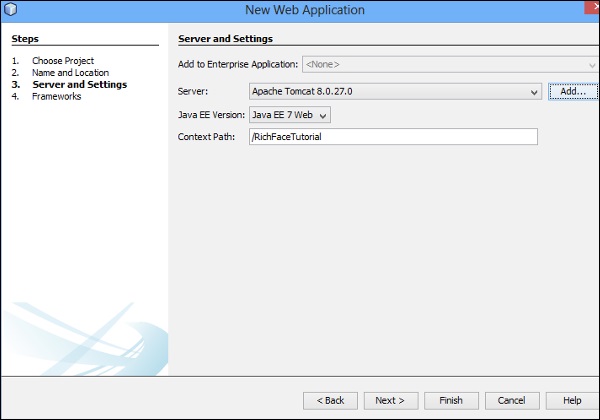
Step 4- Açılır menüden "Apache Tomcat" i seçin ve "Ekle" ye basın. "Ekle" ye bastığınızda, sunucunuzu yapılandırmanız gereken ayrı bir ekrana yönlendirileceksiniz. Sunucuyu yapılandırmak için, önceki bölümde indirilen sunucu dosyalarına ihtiyacınız olacak.
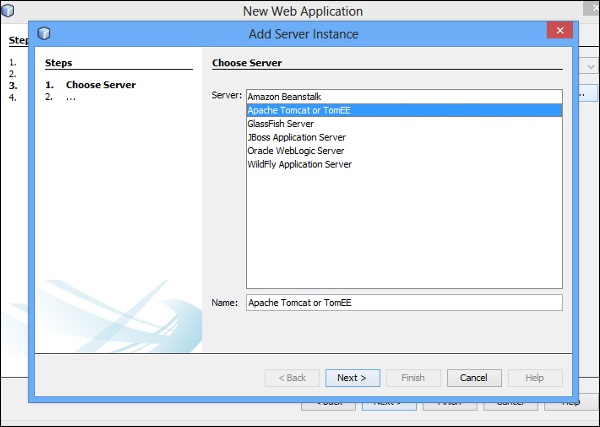
Step 5- Yukarıdaki ekran görüntüsünde gösterildiği gibi listeden "Apache Tomcat veya TomEE" yi seçin ve "İleri" ye basın. Aşağıdaki ekrana yönlendirileceksiniz.

Step 6- Sunucu konumunda, indirilen Tomcat dosyalarının konumunu sağlamanız gerekir. "Gözat" a basın ve gerekli klasör yoluna gidin ve "Bitir" e basın. Sunucunuz başarıyla eklendiğinde, ilk ekrana yönlendirileceksiniz. "İleri" ye tıkladığınızda, aşağıdaki ekran görüntüsünde gösterildiği gibi uygulamaya eklemek için farklı çerçeveleri seçme şansına sahip olacaksınız.
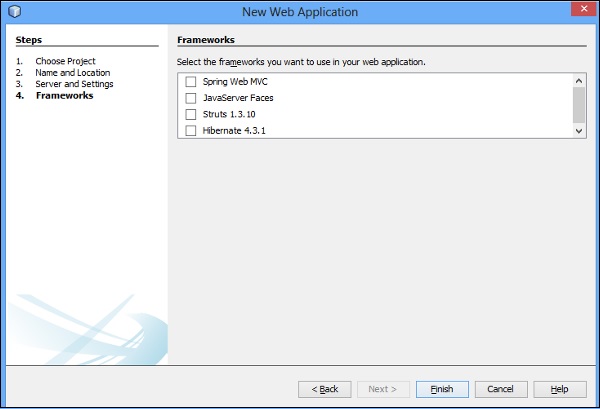
Step 7 - "JavaServer Faces" öğesini seçin ve "JavaServer Faces Configuration" içinde "RichFaces" öğesini seçip "Finish" e basmanız gerekir.
Bir seçenek olarak "RichFaces" alamazsanız, gerekli jars dosyasını oluşturma yolundan ekleyebilirsiniz. Bu adımdan sonra, uygulamanız uygulama sunucusunda dağıtılmaya hazırdır. Yukarıda belirtilen tüm adımları tamamladıktan sonra uygulamanın proje dizin yapısı aşağıdadır.
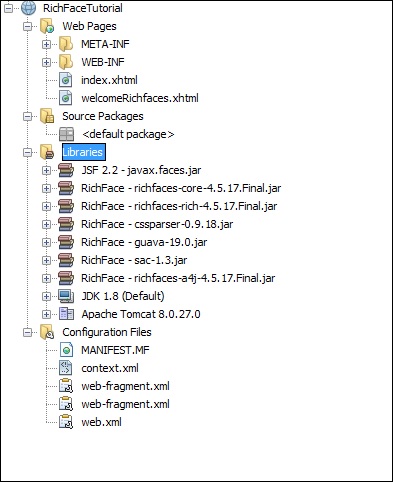
Step 8- Devam edin ve “index.xhtml” dosyasına sol tıklayın ve dosyayı çalıştırın. Tarayıcıda aşağıdaki çıktıyı göreceksiniz.
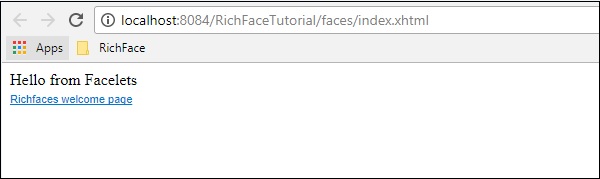
Gerçek hayattaki uygulamada, tüm sayfalar birbirine bağlı olacağından, gerekli savaş dosyasını oluşturmanız ve uygulama sunucusuna yerleştirmeniz gerekebilir.
Ancak, farklı etiketlerin farklı özelliklerini göstermemiz gerektiğinden, bu eğitim için uygulama sayfasını akıllıca çalıştıracağız.